Impresión de fotografías con el color de la gestión de la impresora
Sin entrar en todos los ajustes que tiene que elegir en el Photoshop Elements 10 de impresión y Más cuadros de diálogo Opciones, mirar a la impresión de una foto y la gestión de color. Para el ejemplo siguiente, se utiliza una impresora Epson. Si usted tiene una impresora diferente, algunos de los cuadros de diálogo y los términos pueden parecer diferentes.
Con un poco de examen cuidadoso del cuadro de diálogo Imprimir, usted debería ser capaz de aplicar los siguientes pasos para cualquier impresora:
Con una foto abierta en modo Full Foto Editar, seleccione Archivo-Imprimir o presione Ctrl + P (Ctrl + P en Macintosh).
El cuadro de diálogo Imprimir que se abre contiene todos los ajustes que necesita para imprimir un archivo.
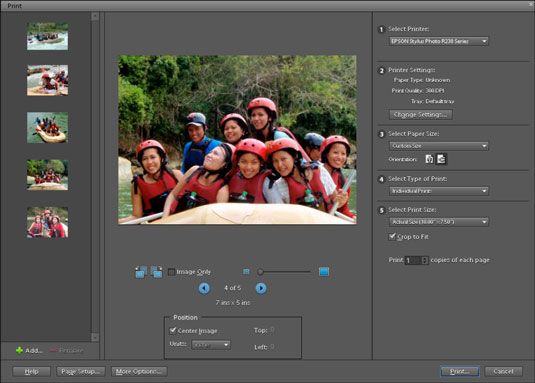
Haga clic en Configurar página en la parte inferior del cuadro de diálogo Imprimir y seleccione la orientación de la impresión. Haga clic en Aceptar.
Sus opciones son Vertical u Horizontal. Después de hacer clic en Aceptar, volverá al cuadro de diálogo Imprimir.
Seleccione la impresora en el menú Impresora.
Establezca los atributos de impresión.
Seleccione el tamaño del papel, tipo de impresión, tamaño de impresión, y el número de copias que desea.
Haga clic en Más Opciones y seleccione Gestión de color en el cuadro de diálogo Más opciones.
En el área de gestión de color, elija la forma de gestionar el color al imprimir archivos.
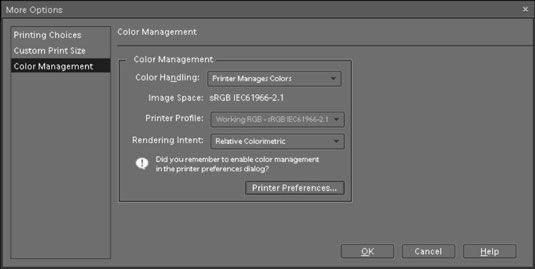
En el menú desplegable Administración de color, seleccione Impresora Gestiona color. Haga clic en Aceptar.
Esta opción utiliza el color de espacio de trabajo actual - ya sea sRGB o Adobe RGB (1998) - y luego convierte el color de su espacio de trabajo en el fichero de salida de la impresora cuando se abre el cuadro de diálogo Imprimir.
Establecer las preferencias de la impresora.
On de Windows, haga clic en Preferencias de impresión en el cuadro de diálogo Más opciones. Se abre el cuadro de diálogo de preferencias de impresión para el controlador de impresora. Continúe con el Paso 8. Tenga en cuenta que también puede hacer clic en Aceptar en el cuadro de diálogo Más opciones y haga clic en Cambiar configuración (punto 2 en el panel derecho del cuadro de diálogo Imprimir) para abrir el mismo cuadro de diálogo de preferencias de impresión.
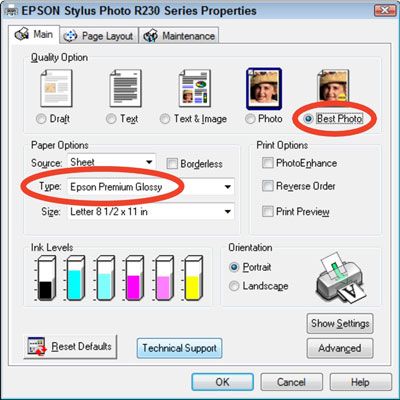
En Macintosh, usted no tiene un botón de Preferencias de la impresora en el cuadro de diálogo Más opciones y no hay botón de Cambiar configuración en el cuadro de diálogo Imprimir. Sólo tienes que configurar los ajustes de color en el cuadro de diálogo Más opciones y haga clic en Aceptar, a continuación, haga clic en Imprimir. Se abre el cuadro de diálogo Imprimir de Mac OS X.
Es necesario hacer dos opciones aquí. En primer lugar, abra el menú emergente debajo del elemento páginas en el cuadro de diálogo Imprimir y seleccione Configuración de impresión. En el menú emergente Tipo de papel, elija el papel para su salida.
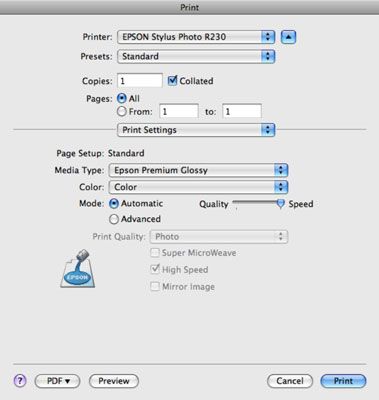
La segunda opción los usuarios de Macintosh deben hacer es la selección de Color Management. Abra el menú emergente Configuración de impresión y seleccione Administración del color. Deje la configuración predeterminada en color Controls- este ajuste se utiliza cuando la impresora gestiona color. Haga clic en Imprimir.
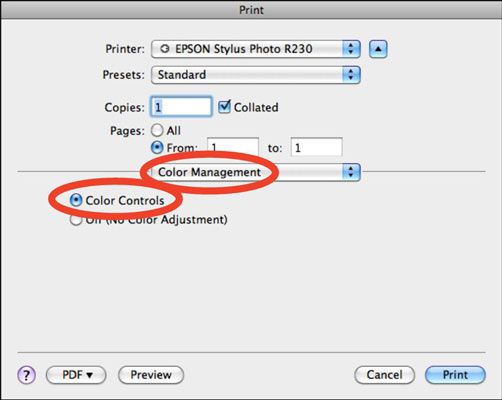
Atributos (sólo Windows) Impresión Set.
Seleccione un tipo de papel, tales como Epson Premium Glossy (u otro papel en el menú desplegable Tipo de que puede que esté utilizando). Luego haga clic en el botón de radio Mejor Fotografía.
Ahora, es el momento de gestionar el color de su archivo. Este paso es fundamental en su flujo de trabajo de impresión de producción.
(Sólo Windows) Haga clic en el botón Opciones avanzadas y, a continuación, en el cuadro de diálogo de advertencia que aparece, simplemente haga clic en Continuar.
Se abre el cuadro de diálogo de preferencias de impresión, que muestra la configuración avanzada.

(Sólo Windows) Haga sus opciones en el cuadro de diálogo de preferencias de impresión avanzada.
Estas son las opciones más importantes:
Seleccione un tipo de papel. En este ejemplo, una foto de tamaño carta se imprime en papel brillante Epson Premium. Esos ajustes se eligen en el Libro La sección Opciones de calidad del cuadro de diálogo. Elija el mismo papel aquí como lo hizo en el paso 8.
Encienda la gestión del color. Debido a que usted está dejando que el controlador de la impresora determinar el color, usted necesita estar seguro de que el color de los botones de control de radio está activo. Esta configuración le dice al controlador de la impresora para seleccionar automáticamente un perfil de impresora para el tipo de papel que haya seleccionado.
Ajuste el modo de color. No utilice Epson Vivid. Esta opción produce resultados inferiores en las fotos. Elija la mejor foto, el estándar de Epson, o Adobe RGB, dependiendo de su impresora.
(Sólo Windows) Para imprimir la foto, haga clic en Aceptar y, a continuación, haga clic de nuevo en Aceptar en el cuadro de diálogo Imprimir.
Su archivo se envía a la impresora. El color se convierte automáticamente de su espacio de trabajo fuente de sRGB o Adobe RGB (1998) para el perfil del controlador de impresora selecciona automáticamente para usted.
Si suele imprimir archivos con la misma configuración, puede guardar la configuración haciendo clic en el botón Guardar configuración.





